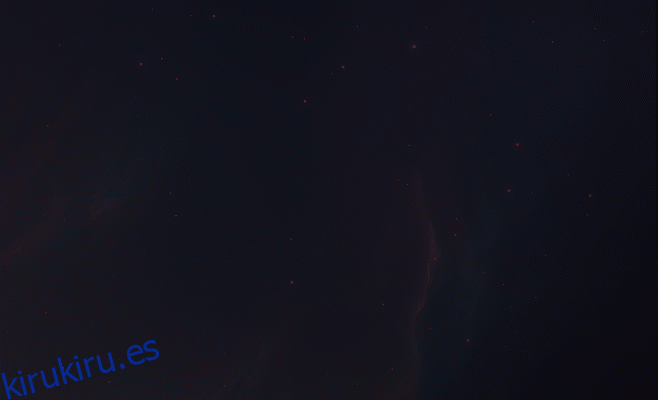Windows 10 tiene un soporte razonablemente bueno para una configuración de monitor dual. Es posiblemente el mejor soporte que Windows haya tenido para una configuración de monitor dual en comparación con la versión anterior. Windows también tiene una característica súper ordenada llamada Ajustar que le permite ajustar ventanas rápidamente a cualquier borde de su pantalla. Junte estos dos y tendrá un problema; los usuarios en una configuración de monitor dual que intentan mover una ventana de un monitor a otro arrastrándola por la parte superior de la pantalla se detienen porque la ventana se ajusta al borde. Las esquinas adhesivas a lo largo de la parte superior están destinadas a evitar que los usuarios muevan involuntariamente una ventana a la siguiente pantalla, pero a menudo son un obstáculo para los usuarios que buscan hacer precisamente eso. La solución es desactivar las esquinas adhesivas con una aplicación gratuita y liviana llamada Non Stick Mouse.
Descarga Non Stick Mouse y ejecútalo. La aplicación no tiene una interfaz de usuario de la que hablar, pero si abre el Administrador de tareas, encontrará que la aplicación se está ejecutando en la pestaña Procesos. Sin la aplicación, esto es lo que parece intentar mover una ventana al siguiente monitor arrastrándola por la parte superior de la pantalla. Puede ver la función Snap activada.
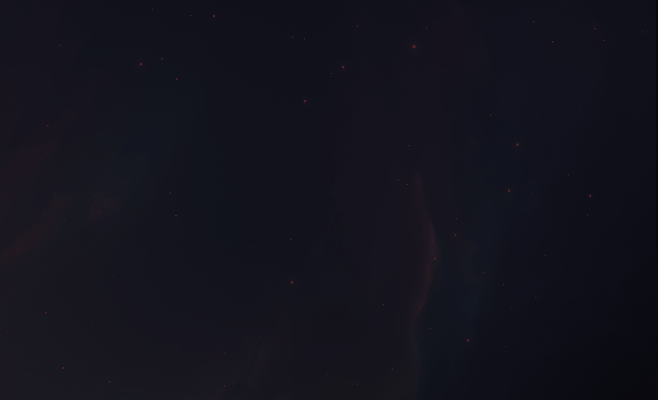
Con el mouse antiadherente en ejecución, no verá Snap activado y la ventana simplemente se moverá a la siguiente pantalla. La función de ajuste no está deshabilitada. Todavía funciona cuando arrastra la misma ventana a la parte superior de la pantalla donde se maximiza, y cuando usa el botón de Windows y las teclas de flecha para ajustarla.
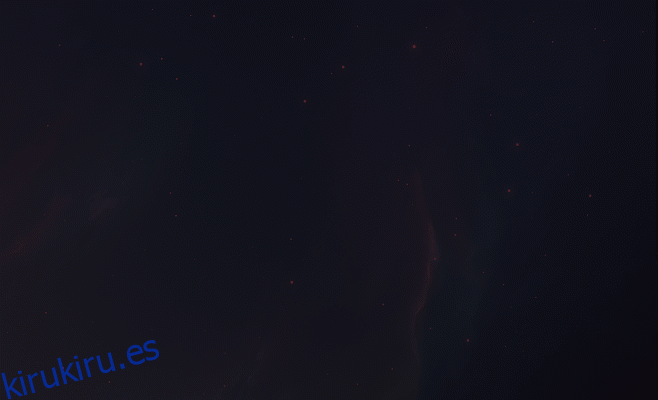
Si hace clic y mantiene presionada la ventana en el borde superior de la pantalla durante unos segundos, se ajustará hacia un lado. Es posible que deba adaptarse para que Snap funcione de manera un poco diferente con el mouse antiadherente en ejecución. Non Stick Mouse tiene una versión de instalación y una versión portátil. Ninguno de los dos se ejecutará automáticamente cuando inicie su sistema, por lo que si le gusta la aplicación lo suficiente como para que se ejecute cada vez que enciende su sistema, debe agregarlo a su carpeta de Inicio.